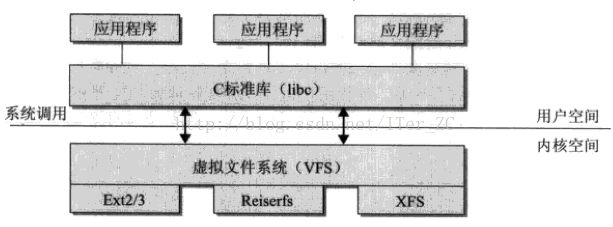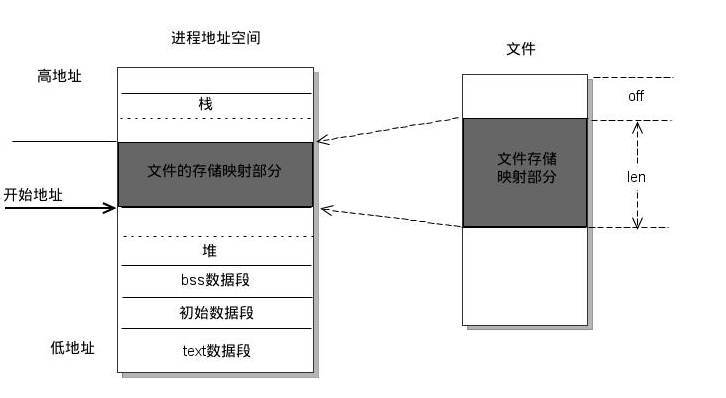CentOS 7继承了RHEL 7的新的特性,例如强大的systemctl,而systemctl的使用也使得以往系统服务的/etc/init.d的启动脚本的方式就此改变,也大幅提高了系统服务的运行效率。但服务的配置和以往也发生了极大的不同,说实在的,变的简单而易用了许多。
下面我们以利用forever来实现Node.js项目自启动为例,初探CentOS 7的systemctl。
前提:Node.js环境已配置成功,forever包安装成功,有一个能跑的Node.js程序。
CentOS 7的服务systemctl脚本存放在:/usr/lib/systemd/,有系统(system)和用户(user)之分,像需要开机不登陆就能运行的程序,还是存在系统服务里吧,即:/usr/lib/systemd/system目录下
每一个服务以.service结尾,一般会分为3部分:[Unit]、[Service]和[Install],我写的这个服务用于开机运行Node.js项目,具体内容如下:
[plain] view plain copy
-
[Unit]
-
Description=xiyoulibapi
-
After=network.target remote-fs.target nss-lookup.target
-
-
[Service]
-
Type=forking
-
PIDFile=/node.js/pid
-
ExecStart=/usr/local/bin/forever start /node.js/xiyoulib/bin/www
-
ExecReload=/usr/local/bin/forever restart /node.js/xiyoulib/bin/www
-
ExecStop=/usr/local/bin/forever stop /node.js/xiyoulib/bin/www
-
PrivateTmp=true
-
-
[Install]
-
WantedBy=multi-user.target
[Unit]部分主要是对这个服务的说明,内容包括Description和After,Description用于描述服务,After用于描述服务类别
[Service]部分是服务的关键,是服务的一些具体运行参数的设置,这里Type=forking是后台运行的形式,PIDFile为存放PID的文件路径,ExecStart为服务的具体运行命令,ExecReload为重启命令,ExecStop为停止命令,PrivateTmp=True表示给服务分配独立的临时空间,注意:[Service]部分的启动、重启、停止命令全部要求使用绝对路径,使用相对路径则会报错!
[Install]部分是服务安装的相关设置,可设置为多用户的
服务脚本按照上面编写完成后,以754的权限保存在/usr/lib/systemd/system目录下,这时就可以利用systemctl进行配置了
首先,使用systemctl start [服务名(也是文件名)]可测试服务是否可以成功运行,如果不能运行则可以使用systemctl status [服务名(也是文件名)]查看错误信息和其他服务信息,然后根据报错进行修改,直到可以start,如果不放心还可以测试restart和stop命令。
接着,只要使用systemctl enable xxxxx就可以将所编写的服务添加至开机启动即可。
我的脚本编写方法参照了nginx的编写方法,也可以根据其他功能类似的程序。
这样看来,虽然systemctl比较陌生,但是其实比init.d那种方式简单不少,而且使用简单,systemctl能简化的操作还有很多,现在也有不少的资料,看来RHEL/CentOS比其他的Linux发行版还是比较先进的,此次更新也终于舍弃了Linux 2.6内核,无论是速度还是稳定性都提升不少。
转载请注明出处:http://blog.csdn.net/yuanguozhengjust/article/details/38019923
转载请注明:学时网 » 在CentOS 7上利用systemctl添加自定义系统服务